Аналитика сосудов
Примечание.
Следующая статья соединителя предоставляется Kongsberg, владелец этого соединителя и член программы сертификации Подключение or Microsoft Power Query. Если у вас есть вопросы о содержимом этой статьи или вы хотите просмотреть внесенные в эту статью изменения, посетите веб-сайт Kongsberg и используйте каналы поддержки там.
Итоги
| Позиция | Description |
|---|---|
| Состояние выпуска | Общая доступность |
| Продукты | Power BI (семантические модели) Power BI (потоки данных) Fabric (Dataflow 2-го поколения) |
| Поддерживаемые типы проверки подлинности | Organizational account |
Необходимые компоненты
Прежде чем войти в Vessel Insights, у вас должна быть учетная запись организации (имя пользователя или пароль), подключенная к клиенту.
Поддерживаемые возможности
- Import
Подключение для анализа сосудов
Чтобы подключиться к Vessel Insights:
Выберите " Получить данные " на ленте "Главная " в Power BI Desktop. Выберите "Другие" из категорий слева, выберите "Аналитика судна", а затем выберите Подключение.
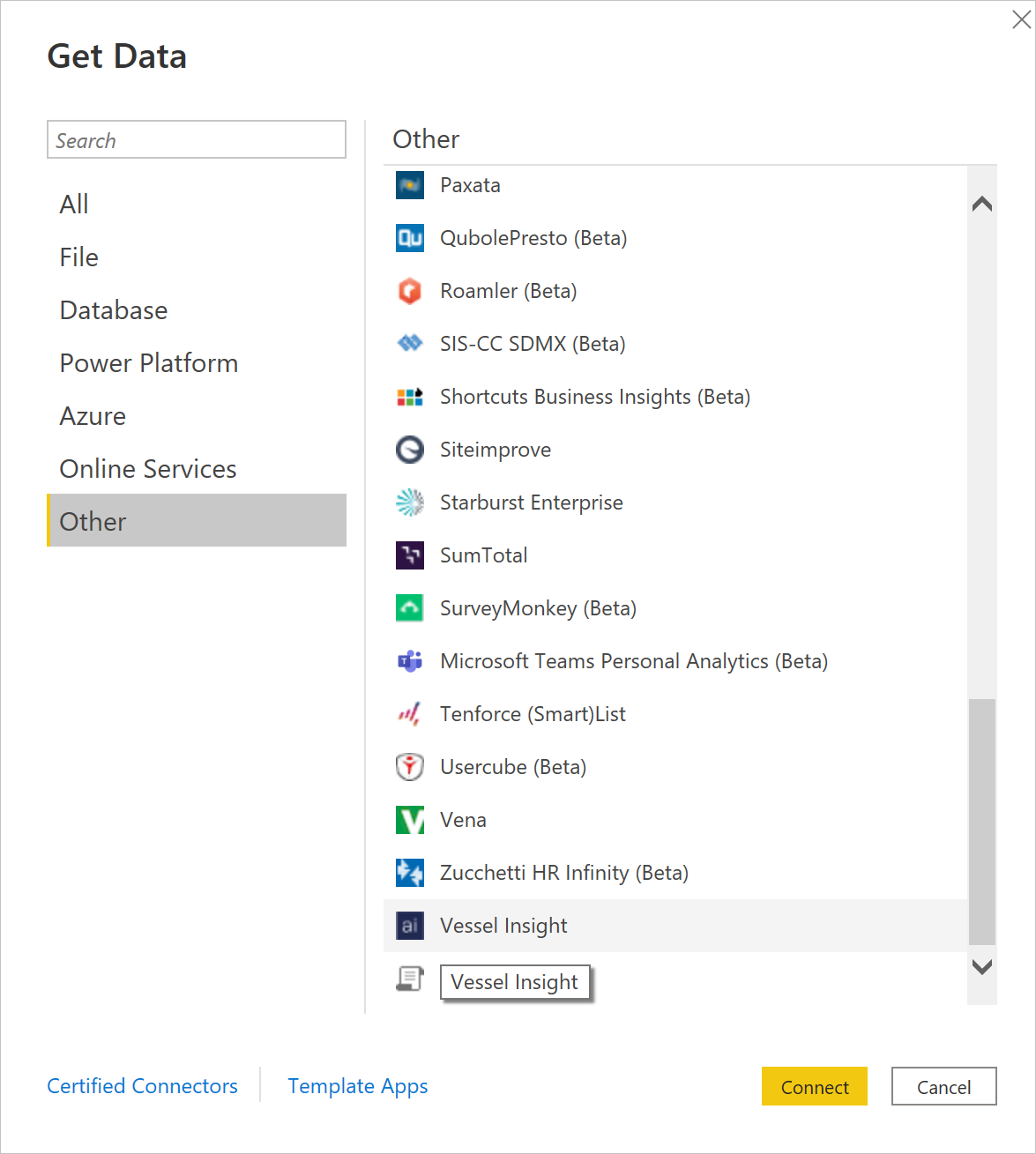
Если это первый раз, когда вы получаете данные через соединитель Vessel Insights, отобразится уведомление стороннего производителя. Нажмите кнопку "Не предупреждать меня снова с этим соединителем ", если вы не хотите, чтобы это сообщение отображалось снова, а затем нажмите кнопку "Продолжить".
Чтобы войти в учетную запись Vessel Insights, нажмите кнопку "Войти".
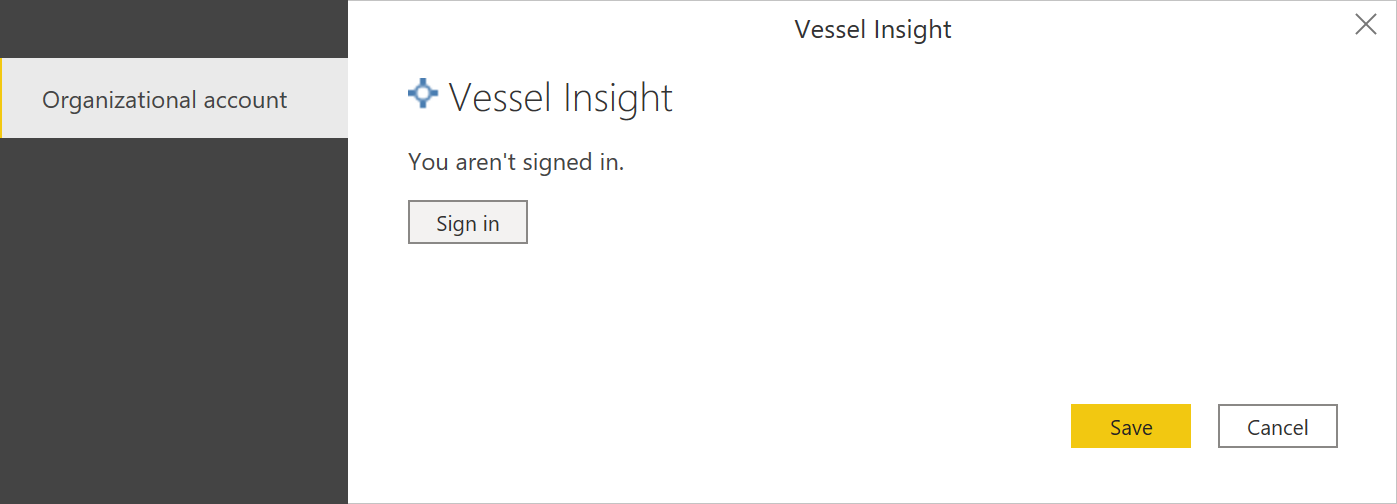
В появившемся окне укажите URL-адрес клиента Vessel Insights в формате
<companyname>.kognif.ai. Затем нажмите кнопку "Проверить".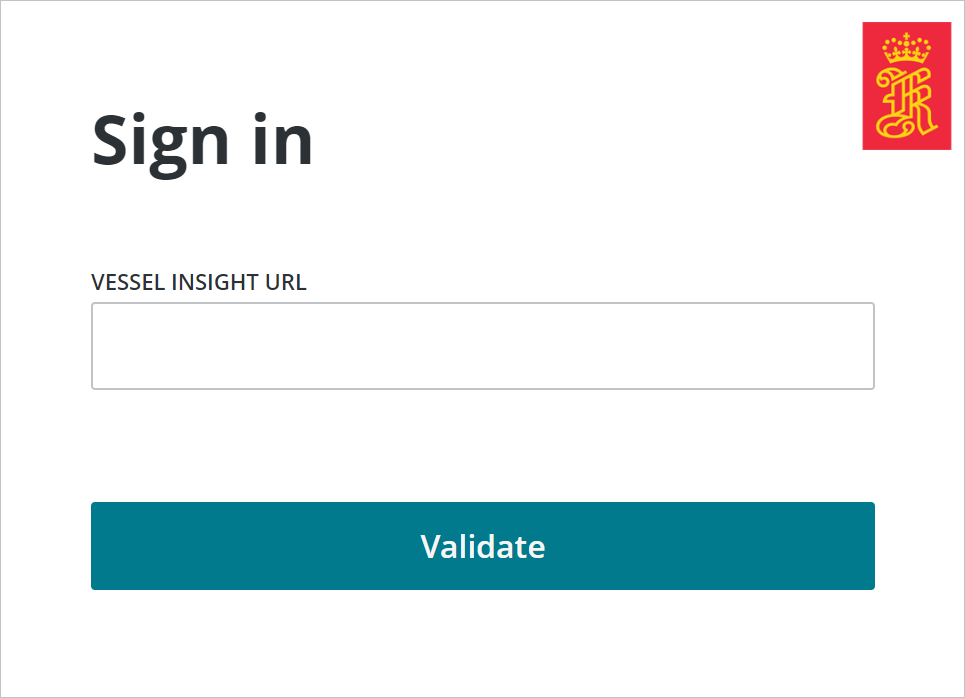
В появившемся окне укажите учетные данные для входа в учетную запись Vessel Insights.
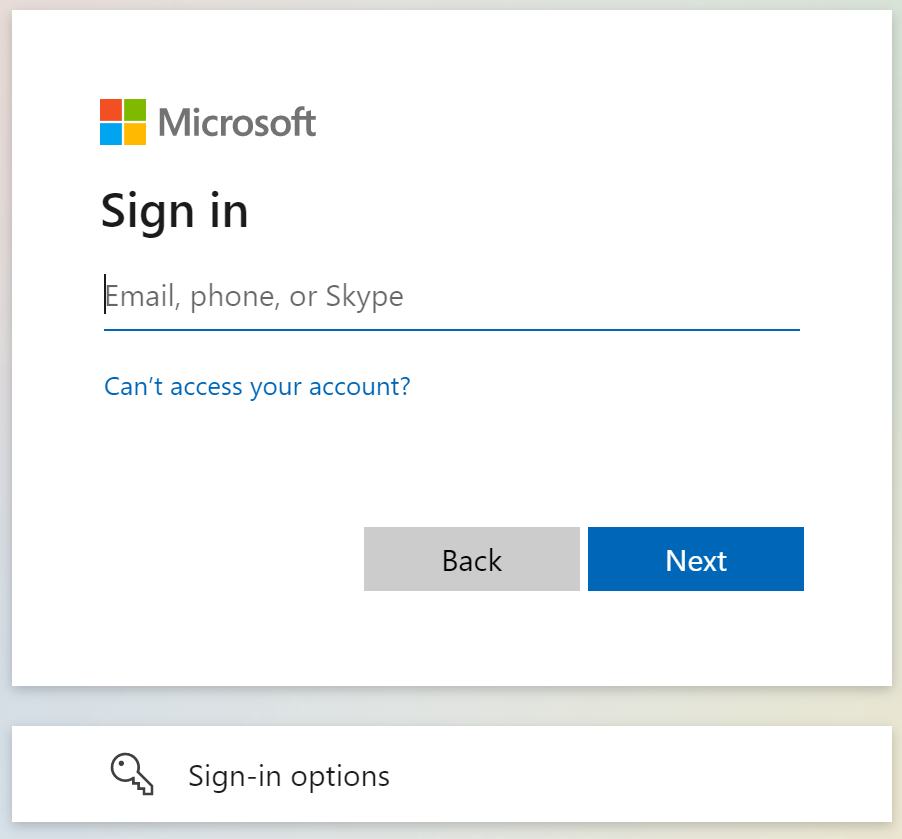
Если вы ввели адрес электронной почты и пароль, нажмите кнопку "Продолжить".
После успешного входа нажмите кнопку "Сохранить".
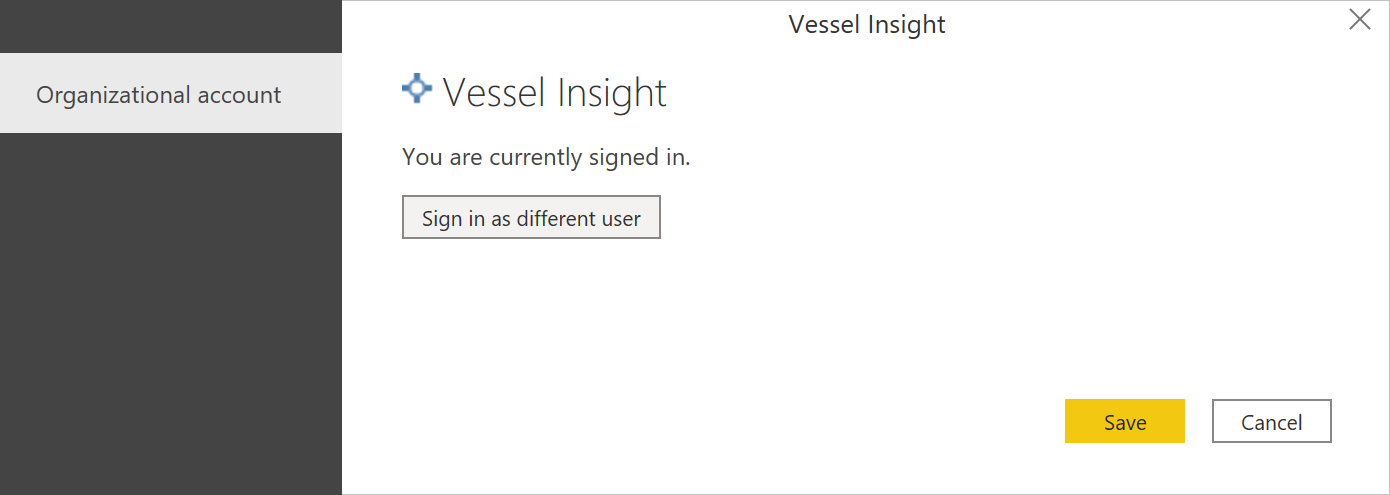
После установки подключения можно просмотреть и выбрать данные в диалоговом окне "Навигатор" , чтобы создать один табличный вывод.
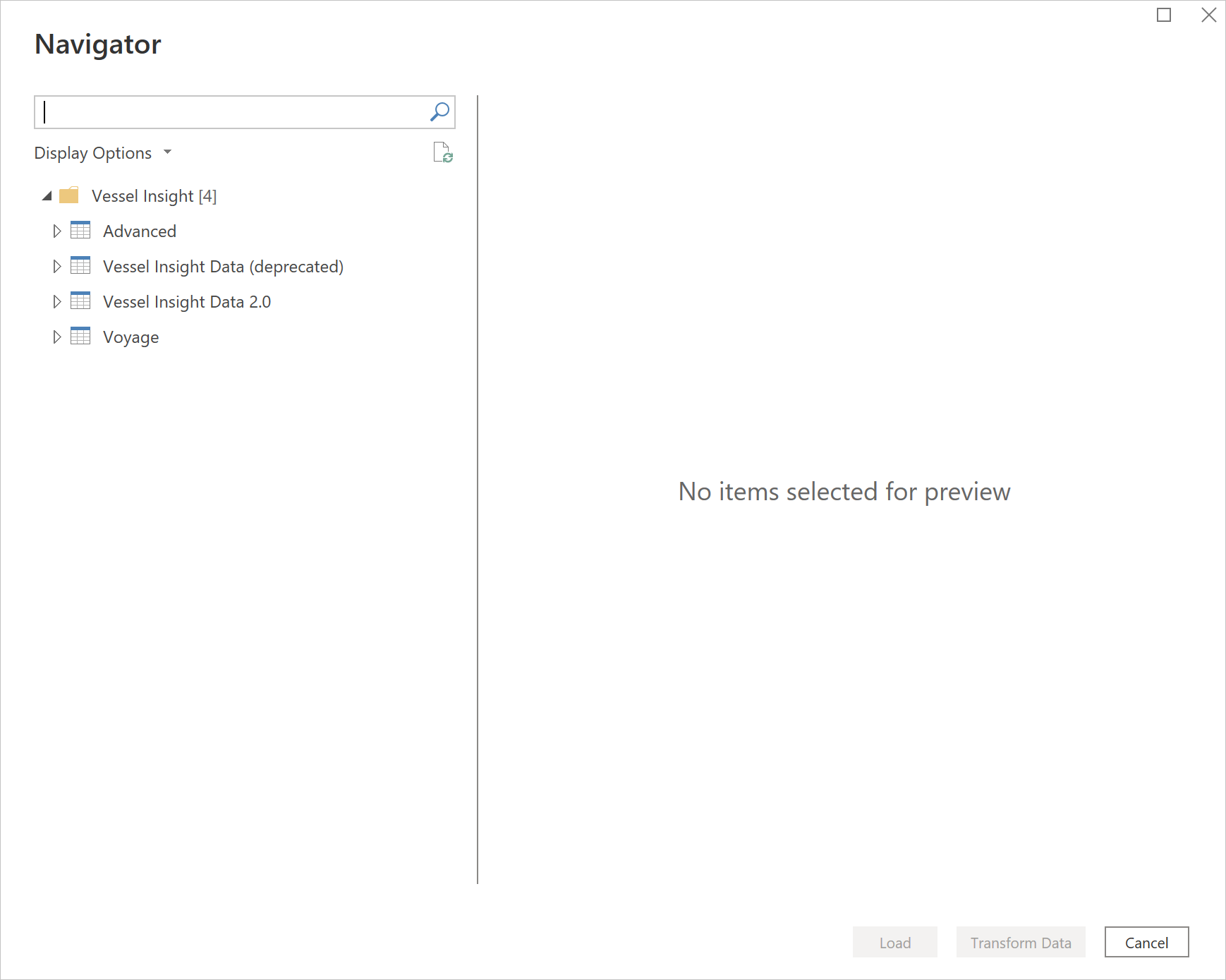
В навигаторе можно выбрать следующие параметры:
- Дополнительно: написание пользовательских запросов на языке запросов временных рядов (TQL) (собственный код). Для расширенных пользователей Kongsberg.
- Data Vessel Insights (не рекомендуется): данные временных рядов для ваших флотов в старой иерархии активов.
- Data 2.0 Vessel Insights: данные временных рядов для ваших флотов в новой иерархии активов. Отображаются только теги с данными.
- Путешествие: журнал путешествий и данные о расположении из автоматической системы идентификации (AIS).
Можно указать любые необязательные входные параметры, необходимые для выбранных элементов. Дополнительные сведения об этих параметрах см. в разделе "Необязательные входные параметры".
Если вы не вводите параметры для Data 2.0, по умолчанию вы получите последнее значение.
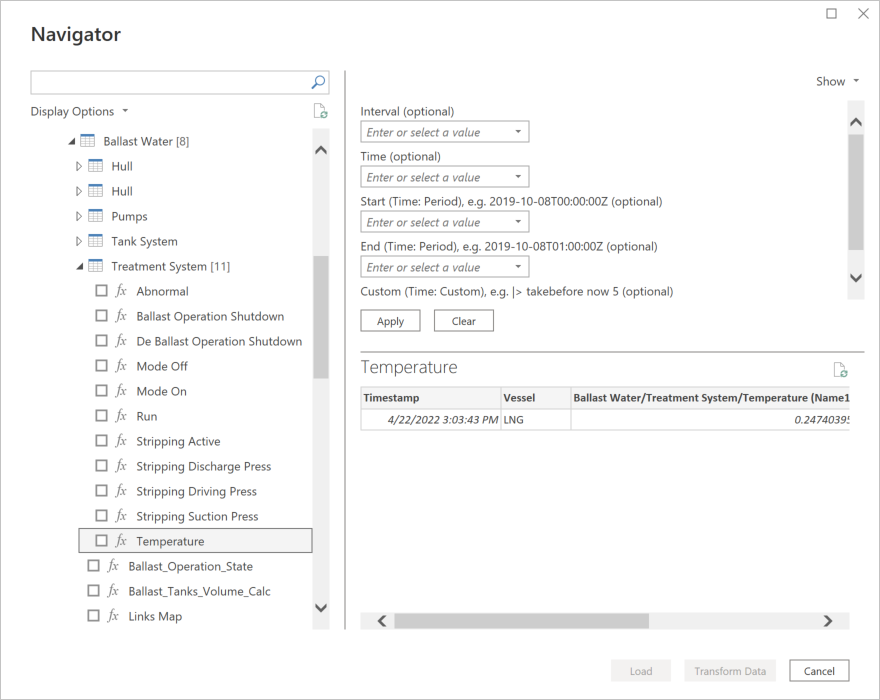
Для Voyage необходимо ввести мгновенные сообщения, для которого требуется получить данные.
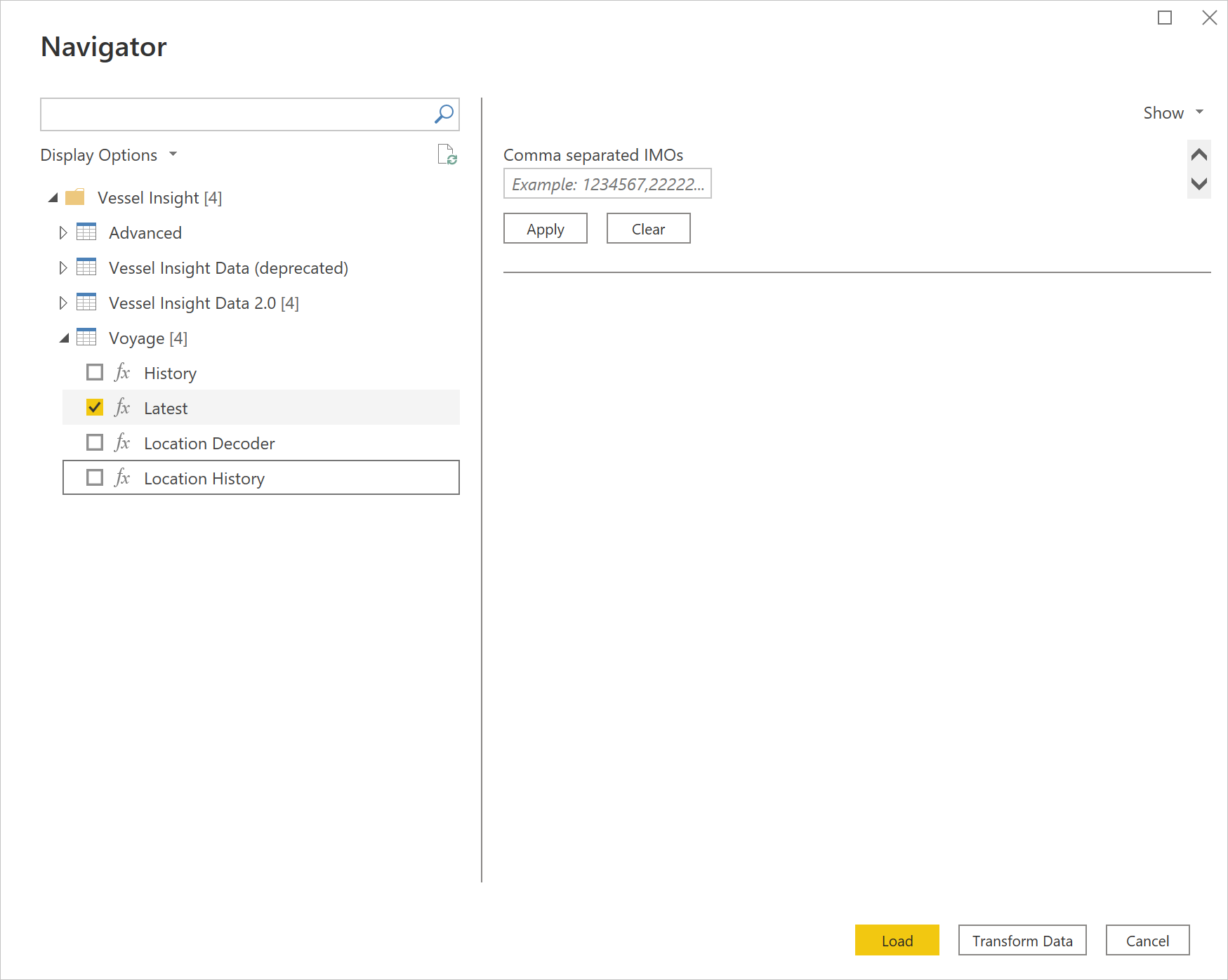
Вы можете загрузить выбранные данные временных рядов, которые приводят одну таблицу для каждого выбранного тега временных рядов в Power BI Desktop или выбрать преобразование данных для изменения запроса, который открывает редактор Power Query. Затем можно отфильтровать и уточнить набор данных, которые вы хотите использовать, а затем загрузить этот уточненный набор данных в Power BI Desktop.
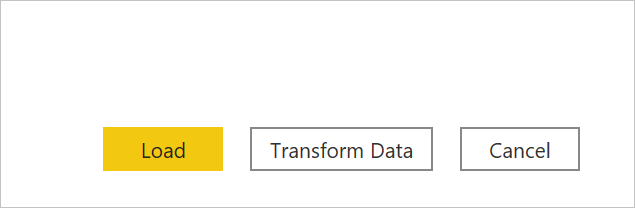
Необязательные входные параметры
Data 2.0
При импорте данных временных рядов через узел Vessel Insights Data 2.0 и вы выбрали теги, которые вы хотите загрузить или преобразовать в Power Query Navigator, можно также ограничить объем данных, выбрав набор необязательных входных параметров.
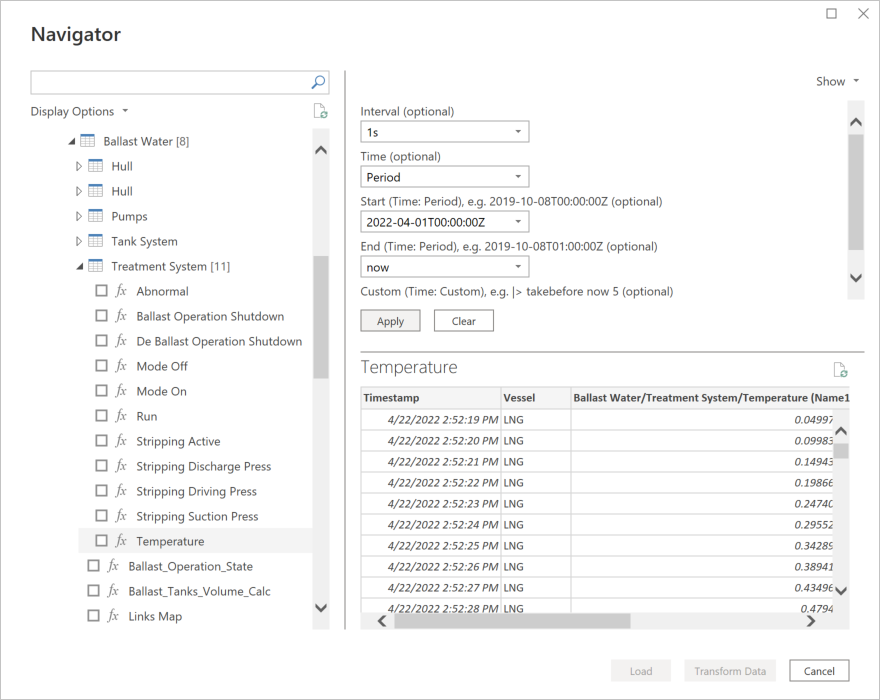
Эти входные параметры:
- Интервал (необязательно): как необходимо агрегировать данные при отображении (1s, 5s, =30s, >1 млн, 1h, 1d).
- Время (необязательно): задайте тип фильтра времени, если вы хотите отфильтровать время.
- Последняя версия: получение только последнего значения. Возвращает одно значение.
- Период: фильтрация по диапазону времени. Требуется задать дату начала и окончания , описанную ниже.
- Настраиваемый: настраиваемый запрос для фильтрации по количеству возвращаемых значений.
- Начало (время: период), например 2019-10-08T00:00:00Z (необязательно): фильтрация по диапазону путем вставки даты начала и времени здесь. Можно установить вчера и сегодня. Требуется задать время: период.
- Конец (время: период), например 2019-10-08T01:00:00Z (необязательно): фильтрация по диапазону путем вставки даты окончания и времени здесь. Можно установить сегодня и сейчас. Требуется задать время: период.
- Custom (Time: Custom), например |> takebefore now 5 (необязательно): добавьте настраиваемый запрос для фильтрации по количеству значений. |> takebefore теперь 5 означает взять пять значений до времени. Требуется время: настраиваемое.
При импорте агрегированных таймерий соединитель возвращает среднее значение, min, max и count по умолчанию.
Если вы импортируете несколько тегов, это может быть сложно для ввода параметров вручную для каждого тега. В этом случае рекомендуется использовать параметры Power Query для даты начала и окончания в Редактор Power Query. Дополнительные сведения: параметры Power Query
Поездка
При импорте данных о путешествии через узел "Вояж " можно ограничить объем данных для таблицы журнала и журнала расположений, задав набор необязательных входных параметров.
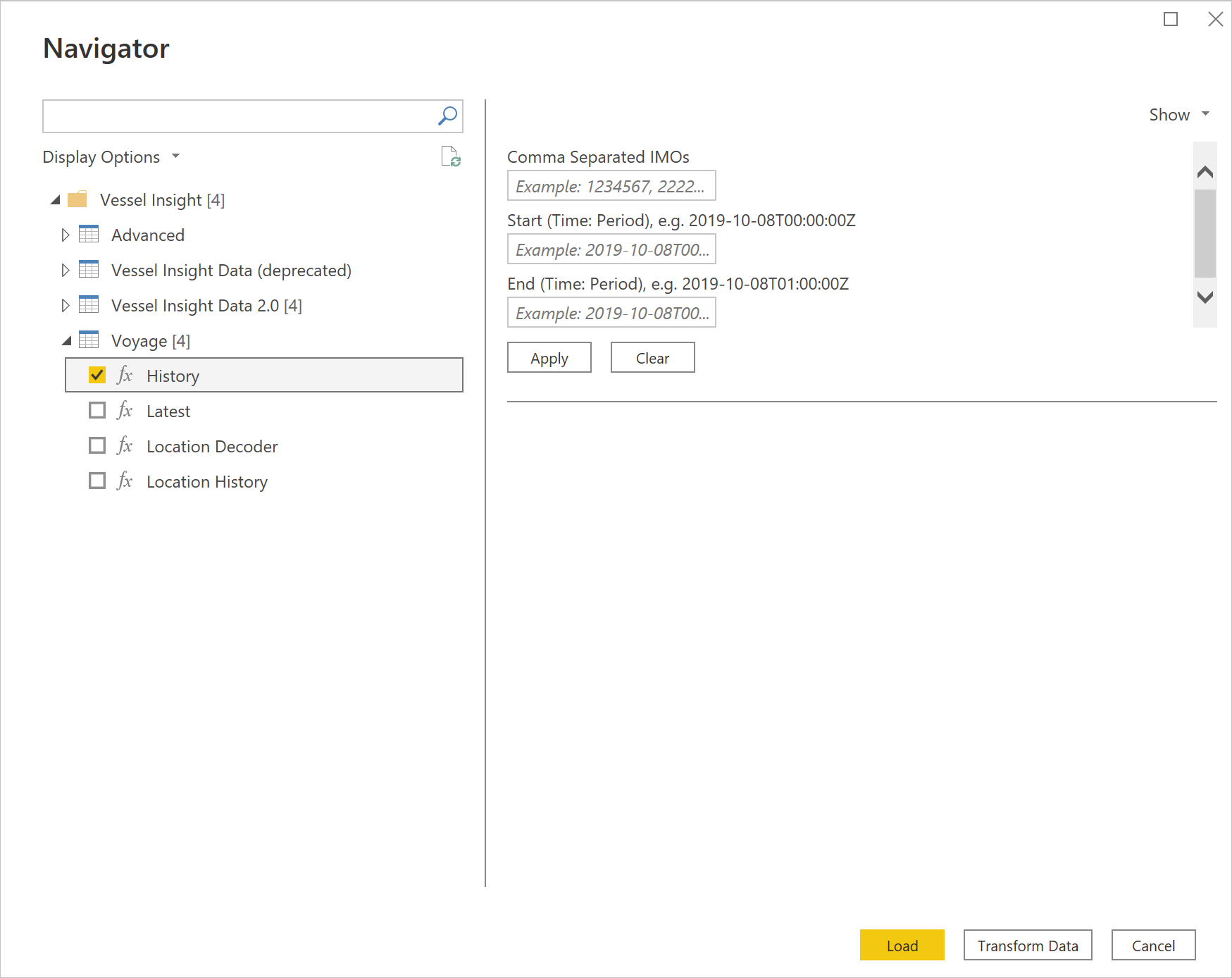
Эти входные параметры:
- Разделенные запятыми мгновенные сообщения: ввод одного или нескольких номеров IMO, для которых требуется данные о путешествии.
- Начало (время: период), например 2019-10-08T00:00:00Z (необязательно): фильтрация по диапазону путем вставки даты начала и времени здесь. Можно установить вчера и сегодня. Требуется задать время: период.
- Конец (время: период), например 2019-10-08T01:00:00Z (необязательно): фильтрация по диапазону путем вставки даты окончания и времени здесь. Можно установить сегодня и сейчас. Требуется задать время: период.
Ограничения и проблемы
Вы должны знать о следующих ограничениях и проблемах, связанных с доступом к данным Vessel Insights.
Существует общее ограничение в 1 ГБ данных, импортированных в Power BI, если рабочая область не находится в емкости Power BI Premium. Рекомендуется агрегировать и выбирать короткий диапазон дат при импорте данных временных рядов, так как он может стать тяжелым.
Каждый тег временных рядов со связанными значениями выводится в отдельной таблице в Power BI. Если необходимо объединить теги и значения в одну таблицу, теги и их значения необходимо объединить в редакторе Power Query или с запросами TQL.
Данные временных рядов в настоящее время хранятся в Couchbase, которые могут иметь слабые места, влияющие на соединитель Power BI.
Время ожидания запроса API по умолчанию составляет одну минуту.
Дополнительные рекомендации по доступу к данным Vessel Insights см. в руководстве по началу работы.
Рекомендуемое содержимое
Кроме того, можно найти следующие полезные сведения о службе "Аналитика сосудов".